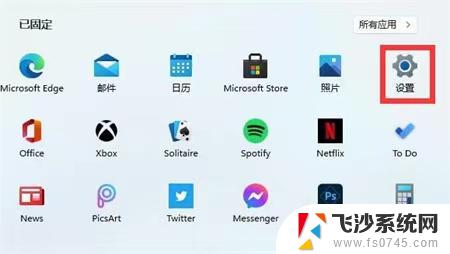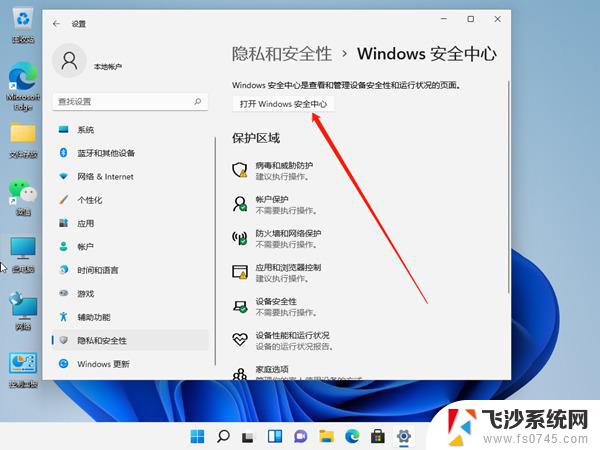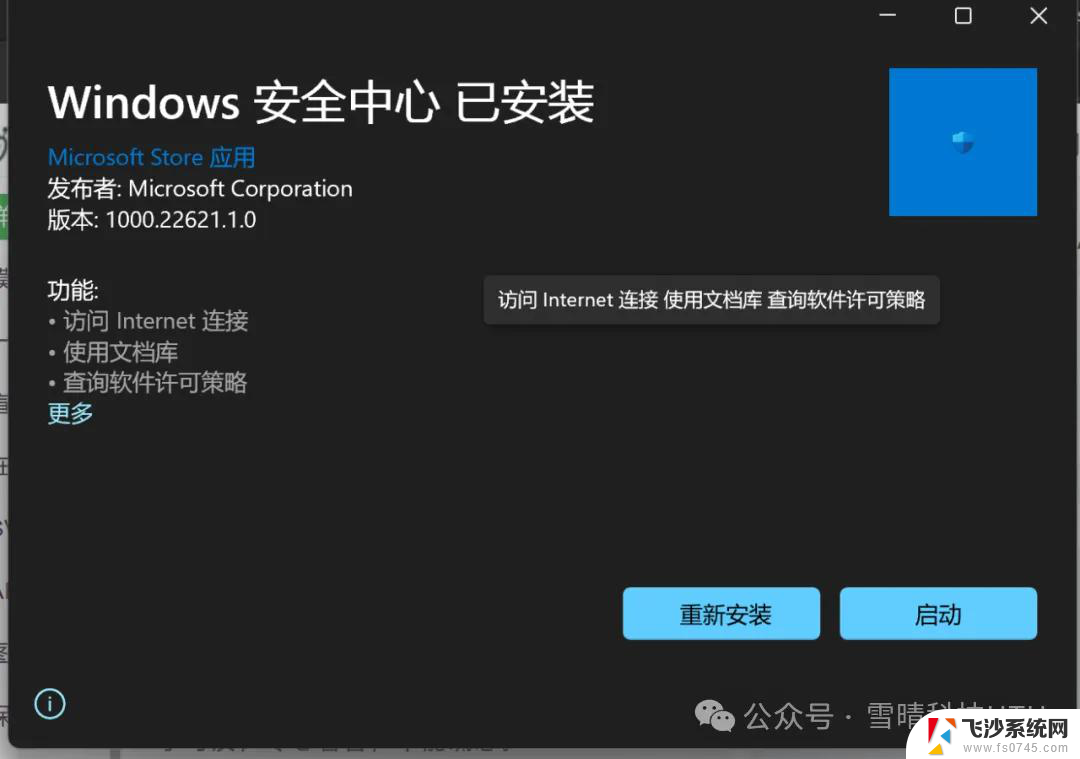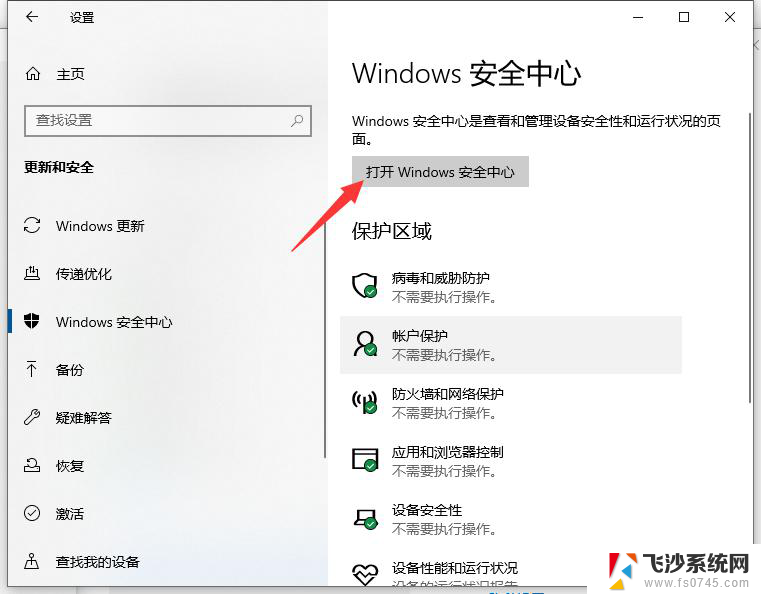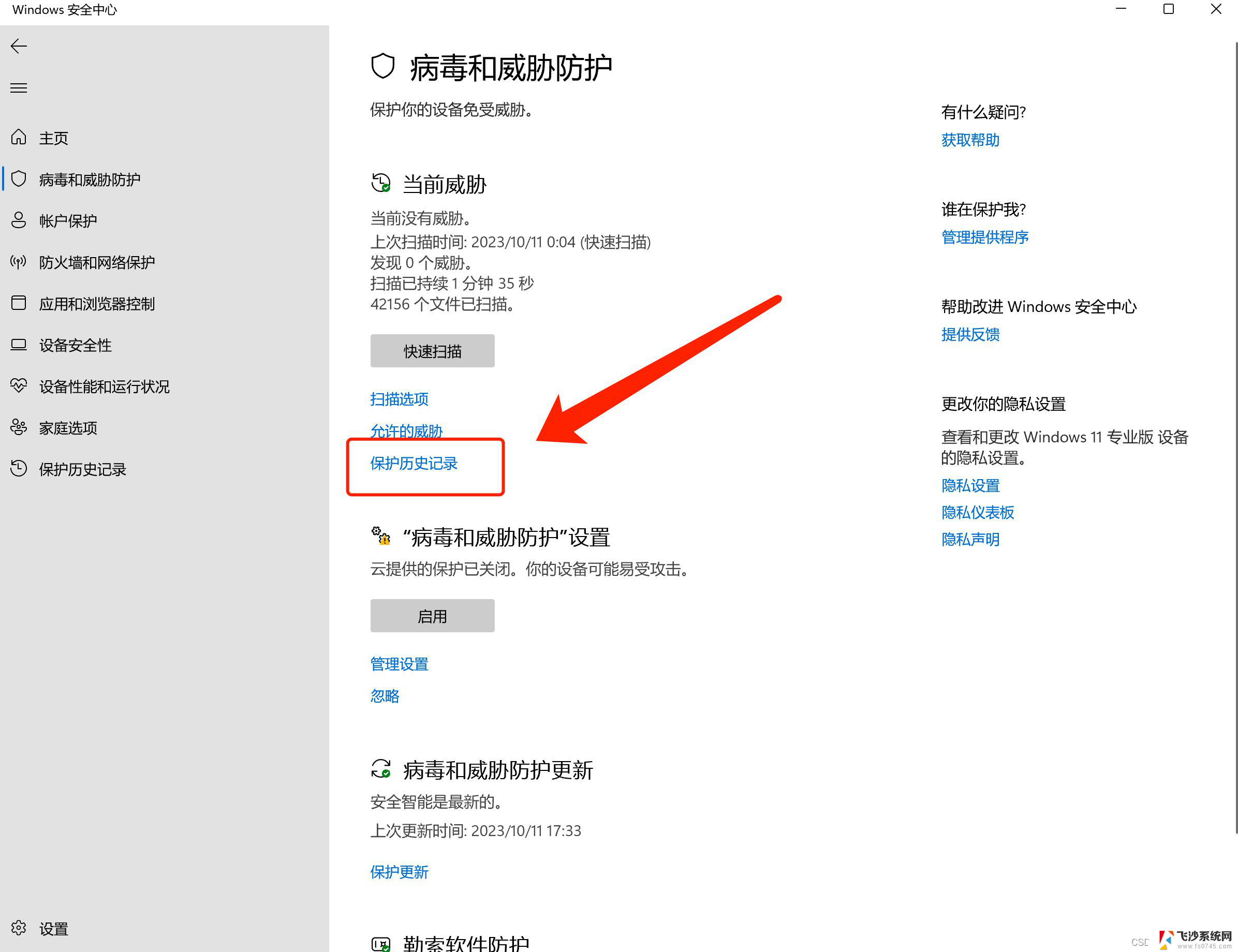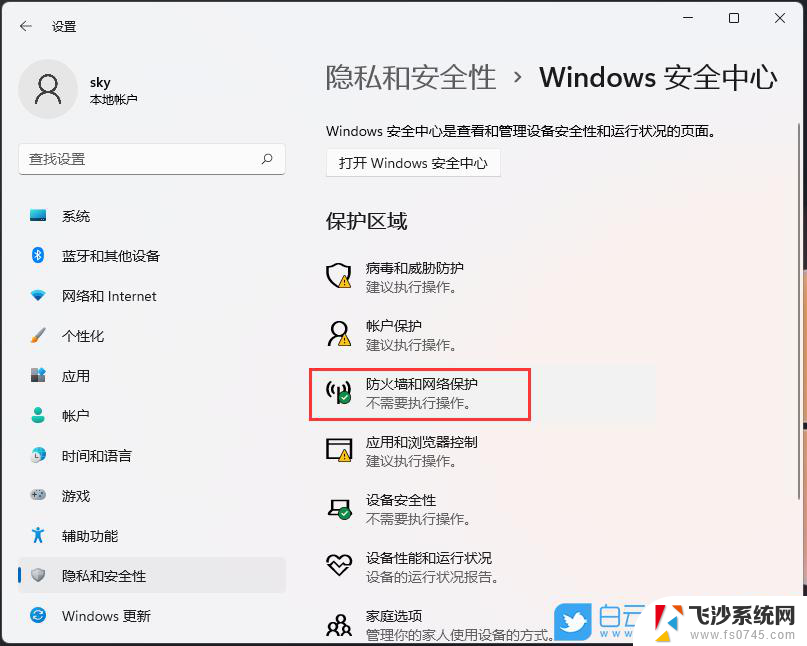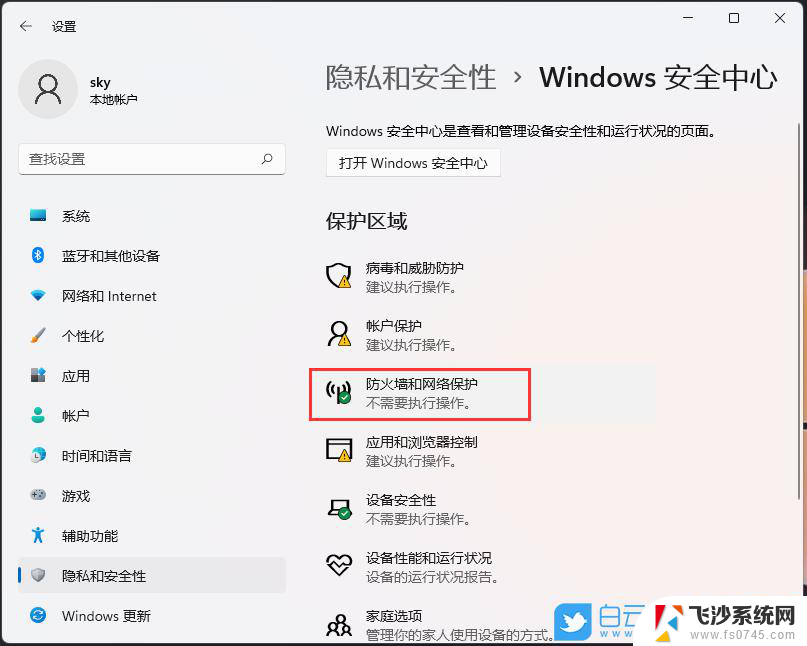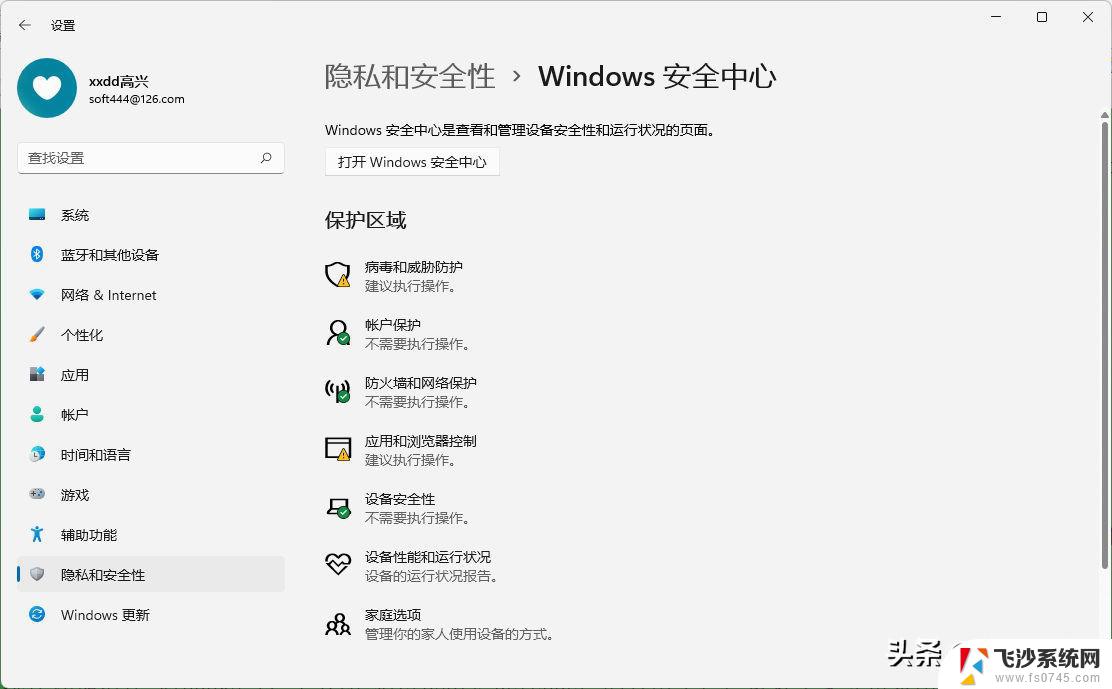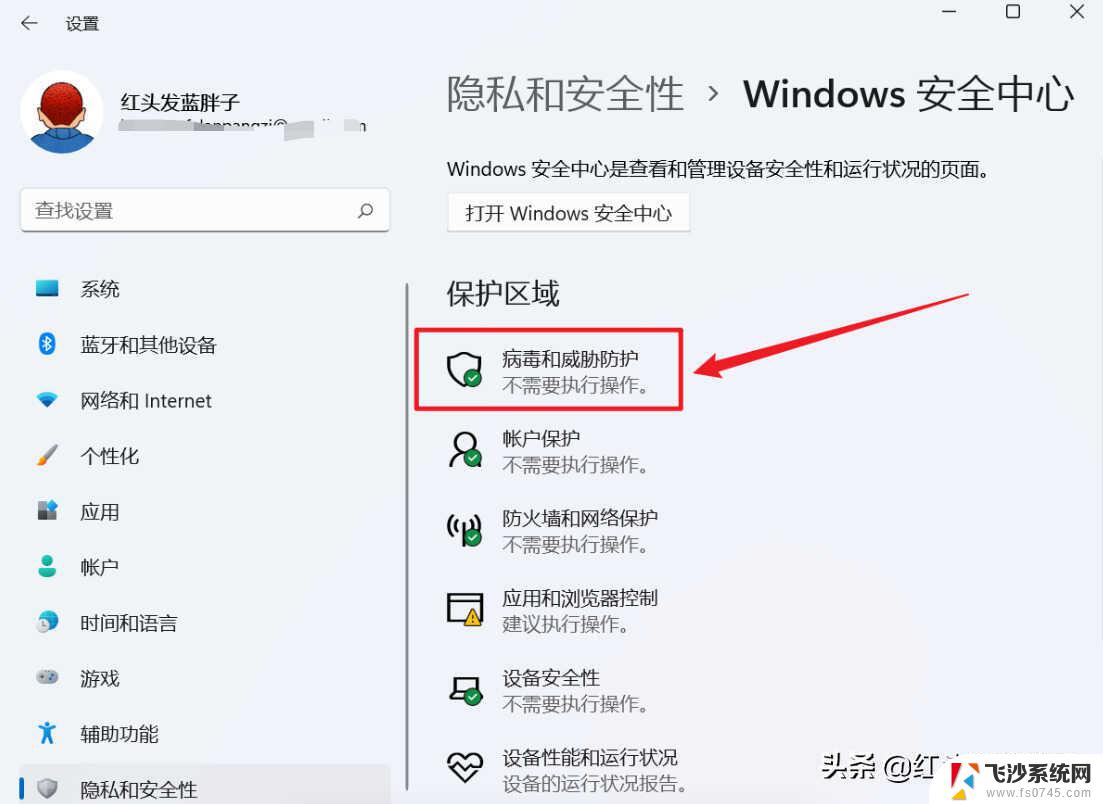win11关闭防火墙杀毒软件 Win11如何关闭防火墙和杀毒软件
更新时间:2024-12-30 18:07:53作者:xtang
Win11操作系统作为微软的最新版本,带来了许多新的功能和改进,有些用户可能会遇到一些问题,比如关闭防火墙和杀毒软件。关闭防火墙和杀毒软件可能会让您的电脑更容易受到恶意软件的攻击,但有时候您可能需要暂时关闭这些安全软件来解决一些特定问题。在Win11中,关闭防火墙和杀毒软件并不难,只需要按照一些简单的步骤就可以完成。接下来我们将介绍如何在Win11中关闭防火墙和杀毒软件。
win11关闭防火墙和杀毒软件1、首先我们点击开始,然后选择“设置”。
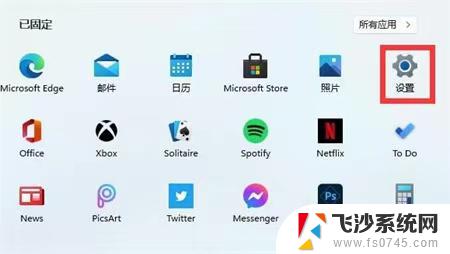
2、接着在上方搜索框中输入“defender防火墙”。
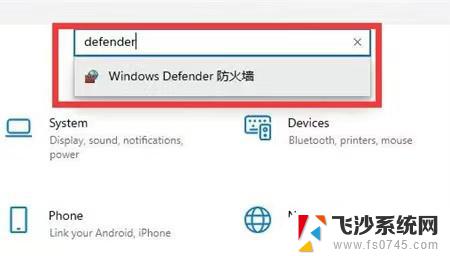
3、接着点击“启用或关闭防火墙”。
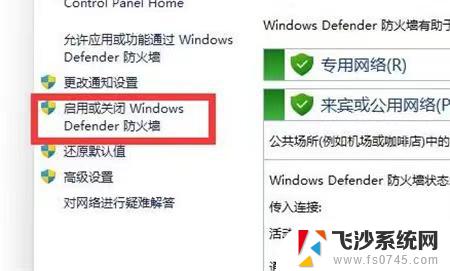
4、最后就可以将下方两者全部关闭即可。
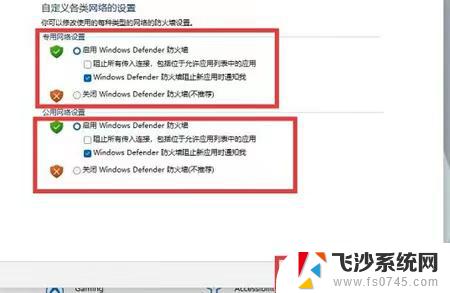
以上就是win11关闭防火墙杀毒软件的全部内容,碰到同样情况的朋友们赶紧参照小编的方法来处理吧,希望能够对大家有所帮助。